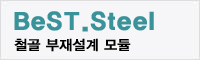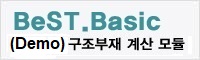윈도우 사용자 계정권한 변경하는 방법
하나의 PC 또는 노트북에서 여러 개의 계정을 사용할 경우,
각 계정마다 고유의 권한을 설정/변경할 수 있습니다.
가장 일반적으로 표준 사용자와 관리자
이 두 가지 권한이 있습니다.
표준 사용자 계정은
관리자 계정에 의해 관리를 받으며,
시스템의 변화를 일으키는 설정이나 프로그램 설치를 할 수 없습니다.
관리자 계정의 사용자는
표준 사용자 계정 중에 관리자 권한을 부여하거나,
때로는 관리자 계정을 표준 사용자로 변경해야 할 때가 있습니다.
이런 경우,
우선 관리자 계정으로 로그인을 하고
다음의 절차를 따라 하면 됩니다.
윈도우 사용 설정에서 계정 유형 변경하기
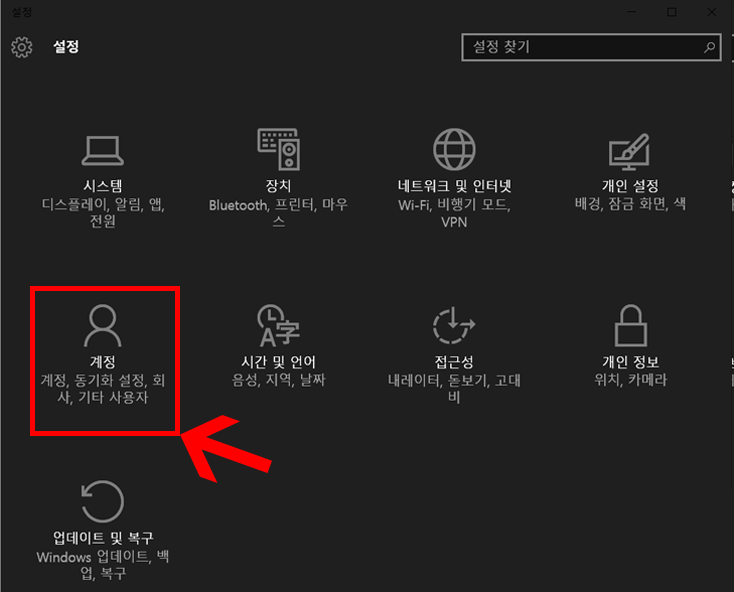
설정을 열고, '계정' 메뉴를 선택합니다.
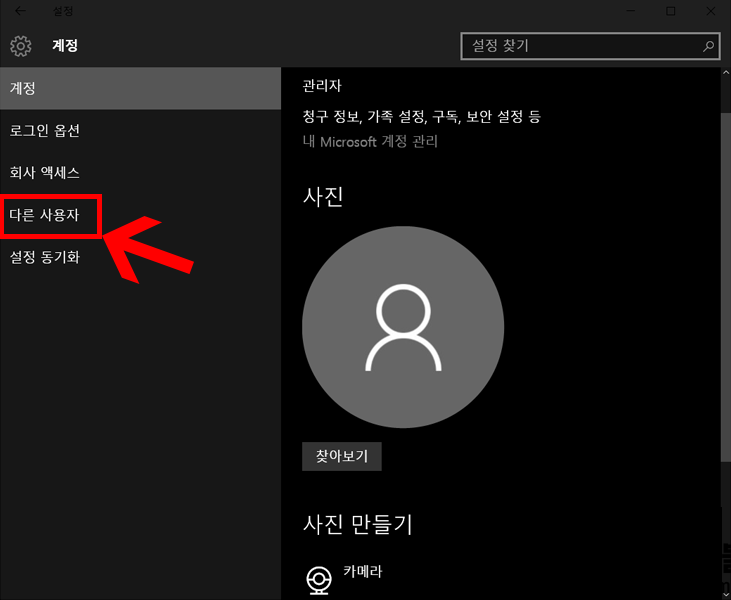
'다른 사용자' 항목을 선택합니다.
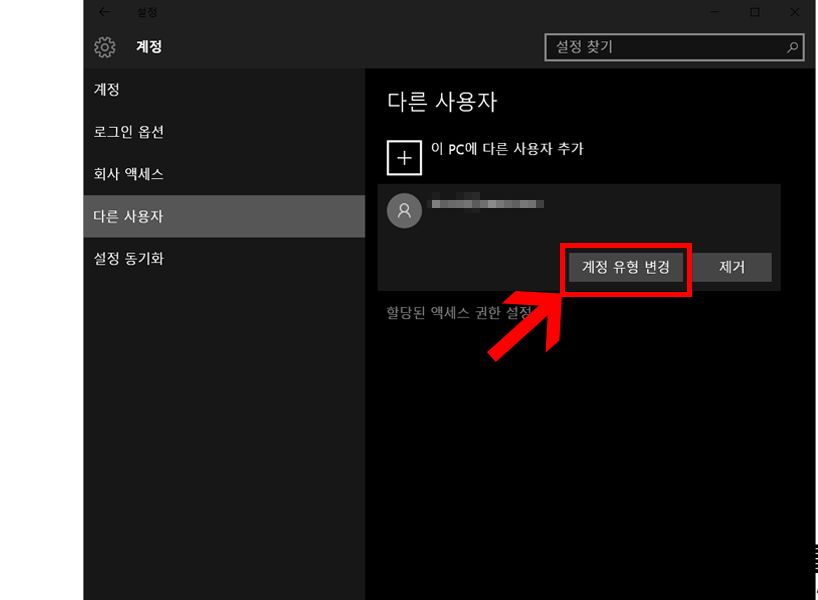
권한 변경을 할 계정을 선택한 뒤,
'계정 유형 변경'을 선택합니다.
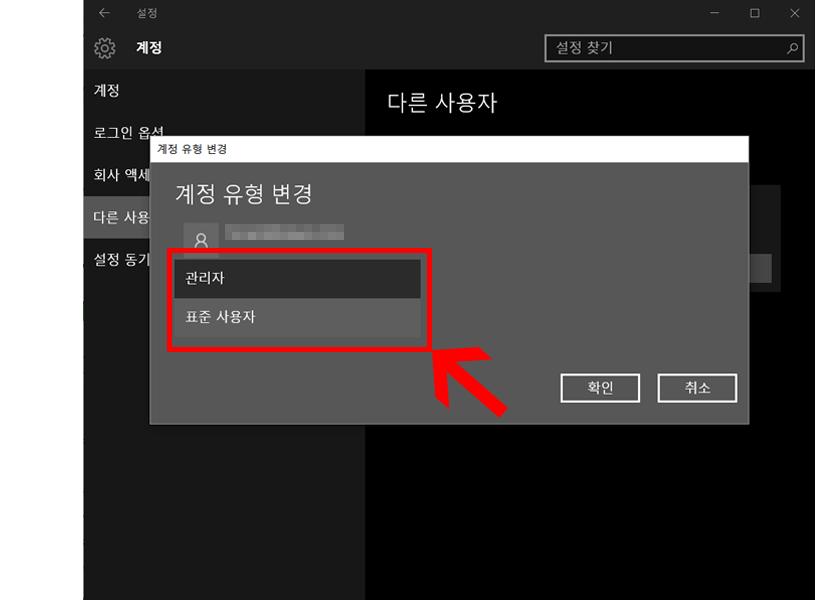
위와 같이 관리자 or 표준 사용자로
변경 가능합니다.
선택 후 '확인'을 선택합니다.
제어판을 사용하여 윈도우에서 계정 유형 변경
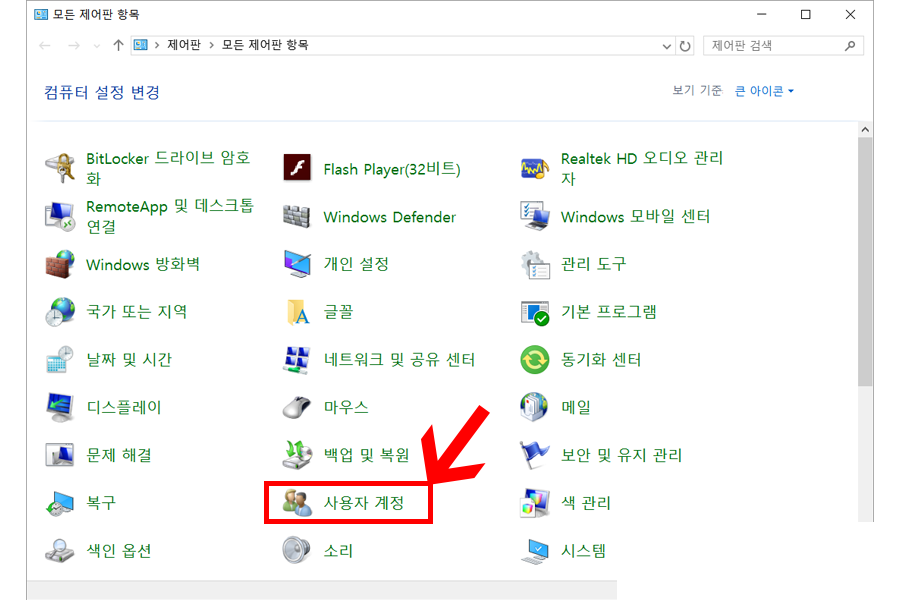
제어판을 열고
(윈도우 마크 우 클릭 후 제어판 선택)
'사용자 계정'을 선택합니다.
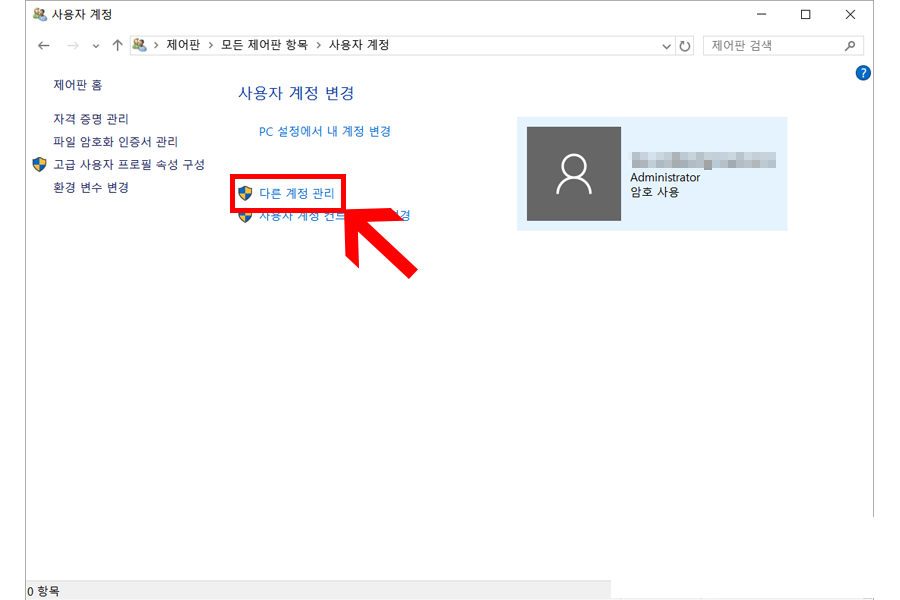
'다른 계정 관리' 항목을 선택합니다.
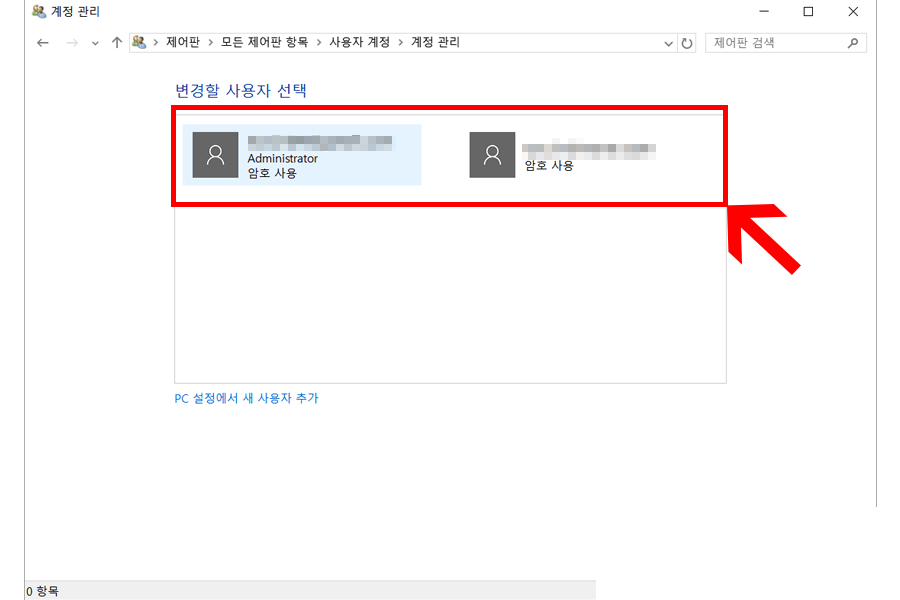
권한을 변경할 계정을 선택합니다.
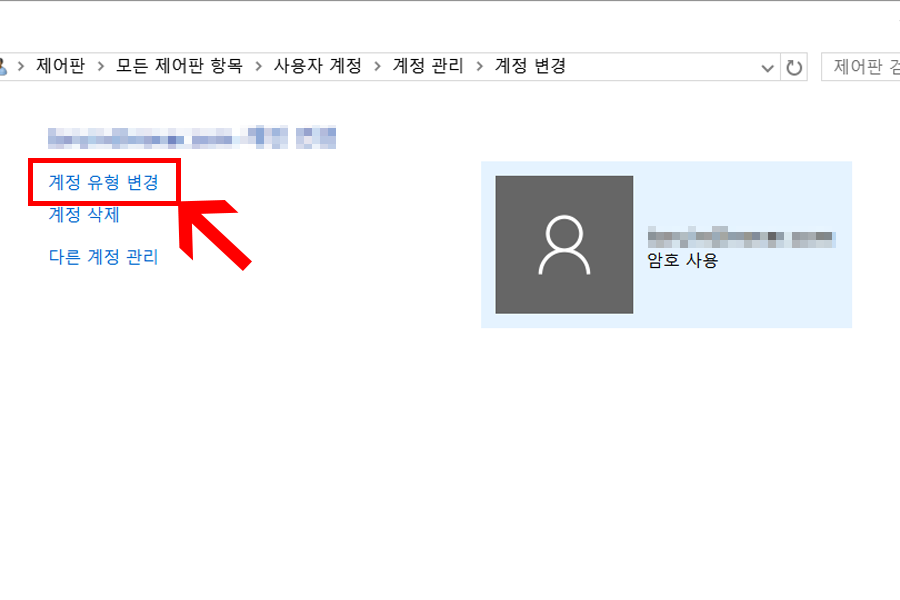
'계정 유형 변경' 항목을 선택합니다.
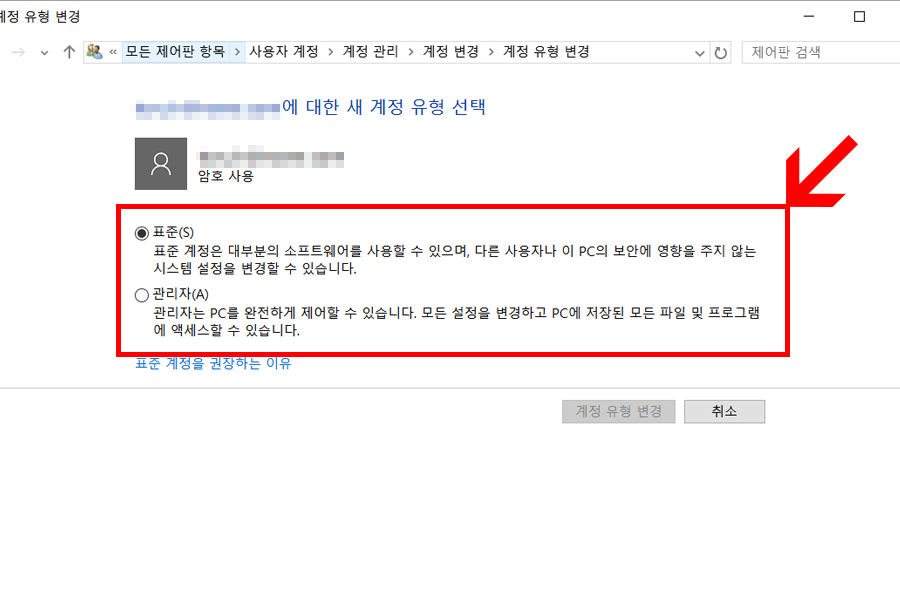
표준, 관리자 항목 중에 하나를 선택한 뒤,
하단의 '계정 유형 변경' 버튼을 선택합니다.
명령어로 계정 권한 설정 변경하기
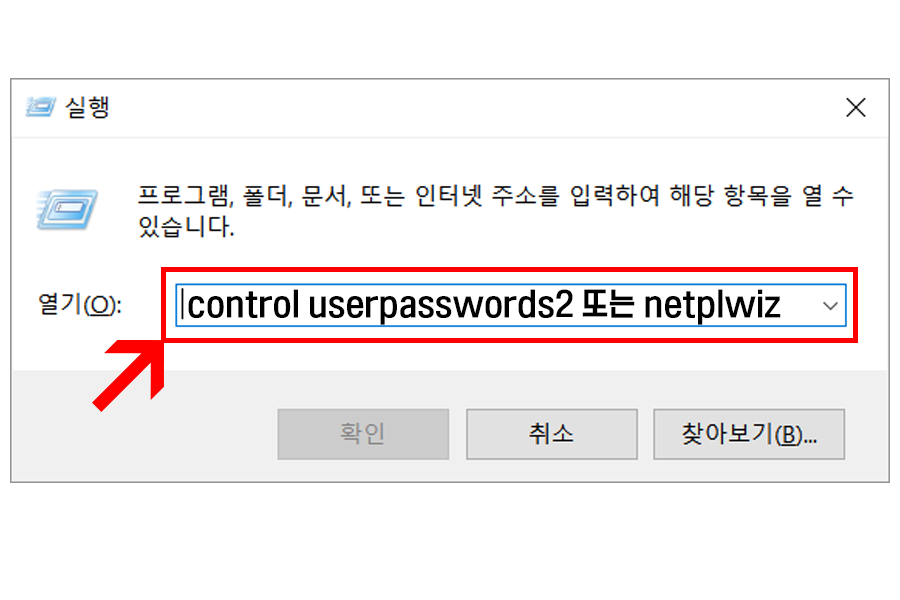
실행창 (윈도우 키 + R)에
다음 명령어 중 하나를 실행합니다.
Control userpasswords2
netplwiz
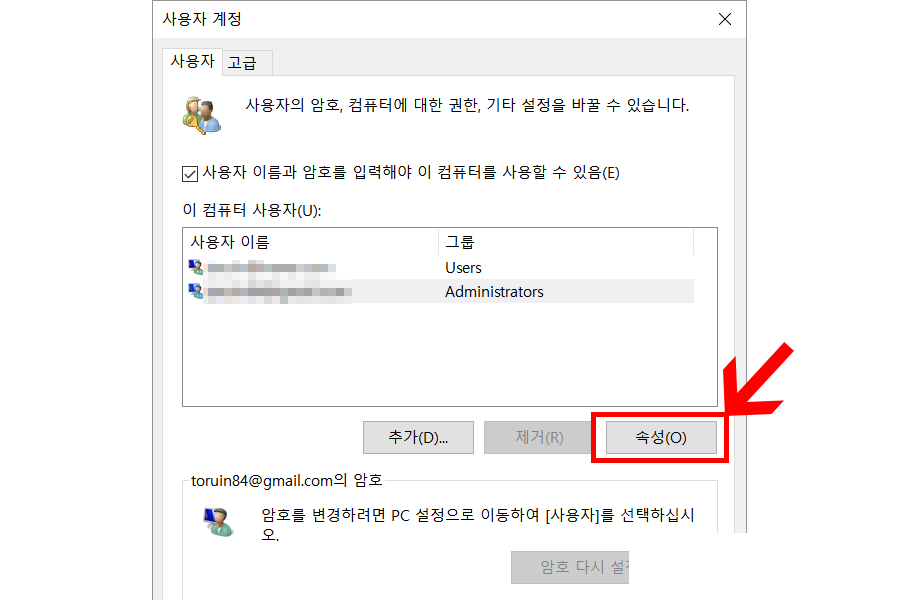
권한을 변경할 계정을 선택한 뒤,
'속성' 항목을 선택합니다.
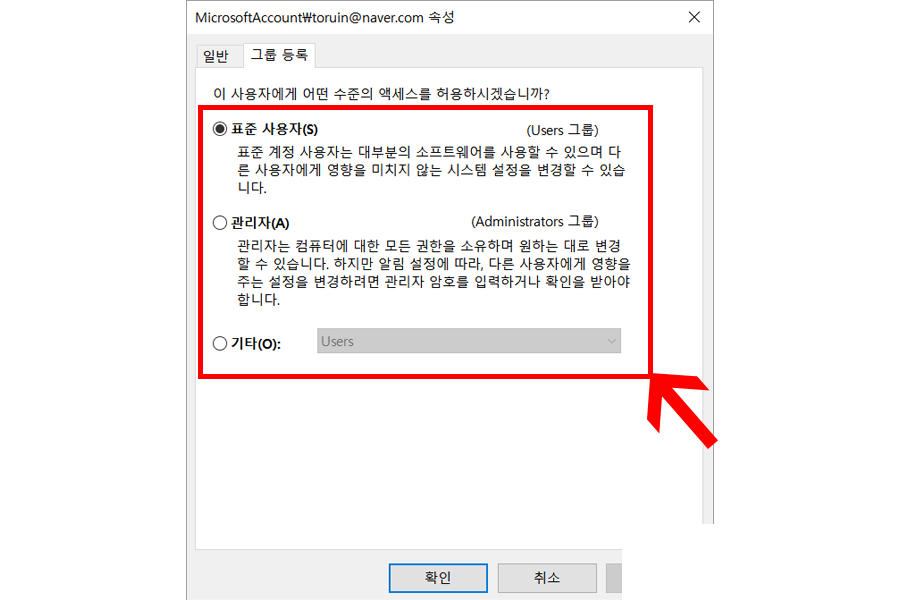
마찬가지로 표준 사용자 또는
관리자 선택이 가능합니다.